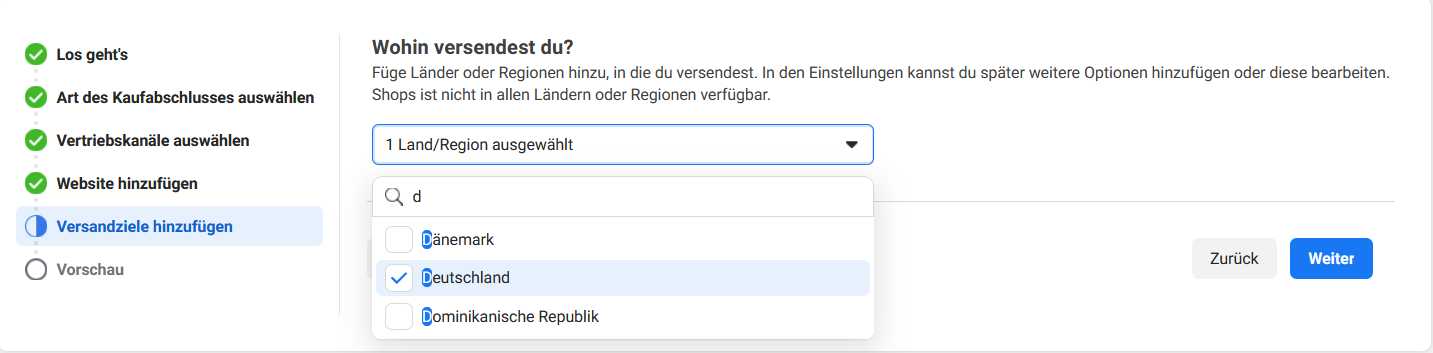Gerade kleine Unternehmen und Einzelunternehmer haben mit Facebook Shops die Möglichkeit, trotz vieler Sorgen und Schwierigkeiten in der aktuellen Situation, ihr Business fortzuführen und ins Onlinegeschäft zu verlagern.
Personen von Facebook, aber auch von Instagram können auf Facebook Shops zugreifen und so einen Onlineshop nutzen. Auf der Plattform können Produkte entdeckt und gekauft werden. Kunden sollen sogar in der Lage sein, Produkte innerhalb eines Chats zu kaufen. Mit potenziellen Kunden kann über diverse Kanäle Kontakt aufgenommen werden, z.B.: Direktnachrichten über Instagram, Fragen beantworten über WhatsApp, Tracking, ... . 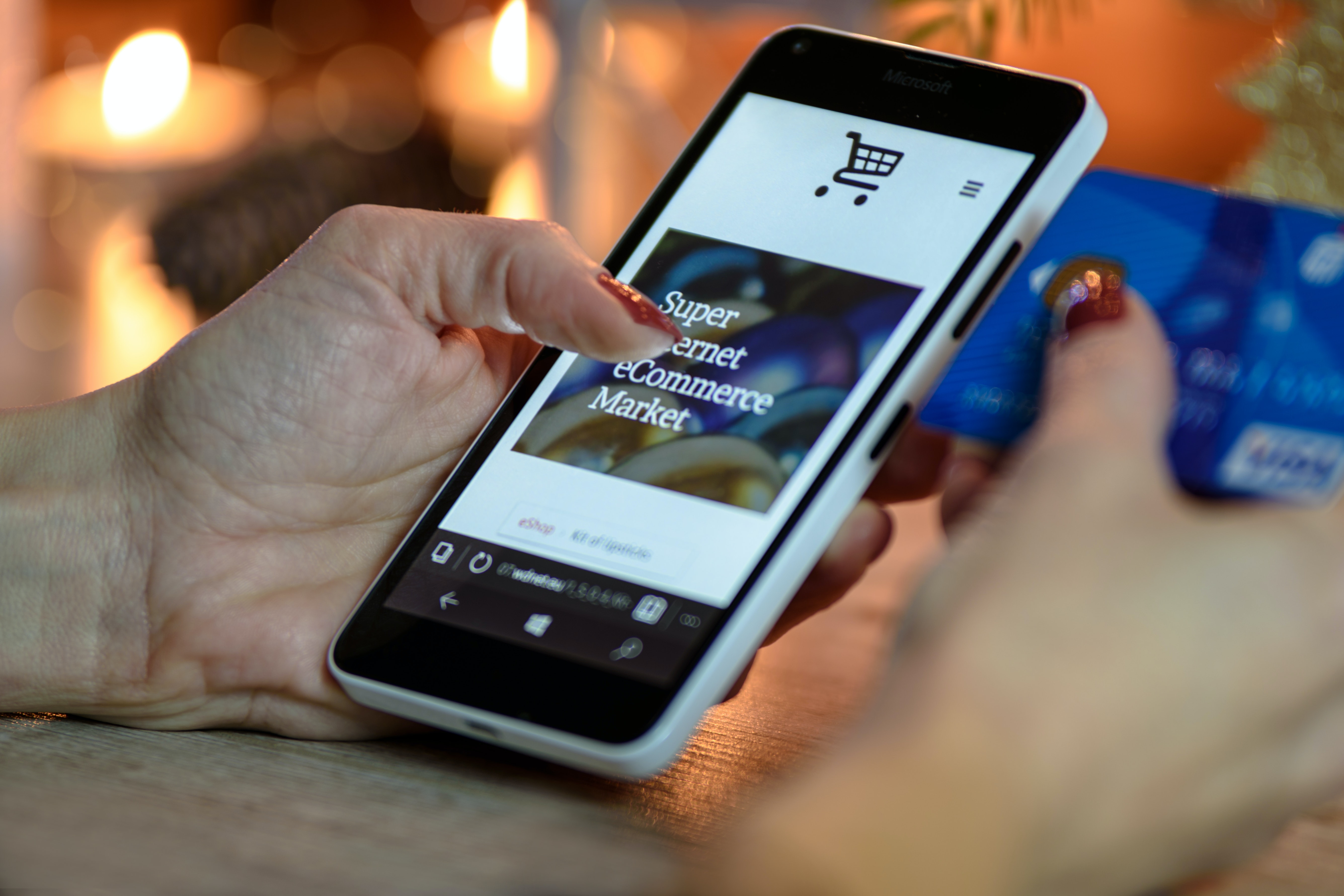
Im Facebook Shop können ebenso Kategorien erstellt werden, um Produkte besser und einfacher zu entdecken. Außerdem sind Anpassungen über das Layout, z.B.: Farben möglich. Genauso wichtig sind Bilder mit passendem Design, die auf Facebook und Instagram deine Marke stärken. Gerade seine Produkte online zu verkaufen, und keinen Facebook-Shop zu haben, kann eine rieisige Chance sein - die verpasst wird.
In diesem Artikel wird folgendes vorgestellt:
- Mit branchbob einen Shop auf Facebook und Instagram einrichten
- Artikel in einen Katalog via Datenfeed hochladen
1. Einen Shop auf Facebook und Instagram einrichten
1.1) Gehe zur Seite "Deinen Shop erstellen" und klicke auf Weiter.
Produkte können mit branchbob einfach importiert und synchronisiert werden. 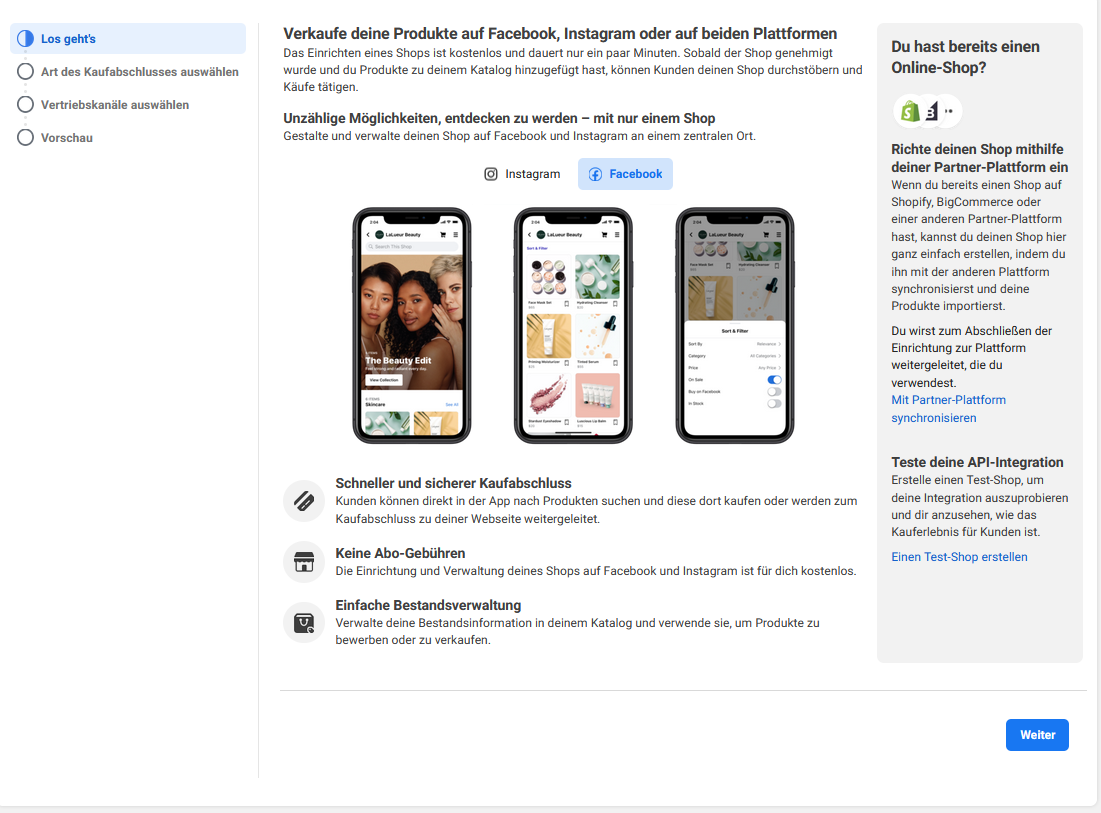
1.2) Festlegung der Checkout-Methoden.
Damit Kunden auf deinen Shop kommen, wähle bitte:
- Kaufabschluss auf einer anderen Website
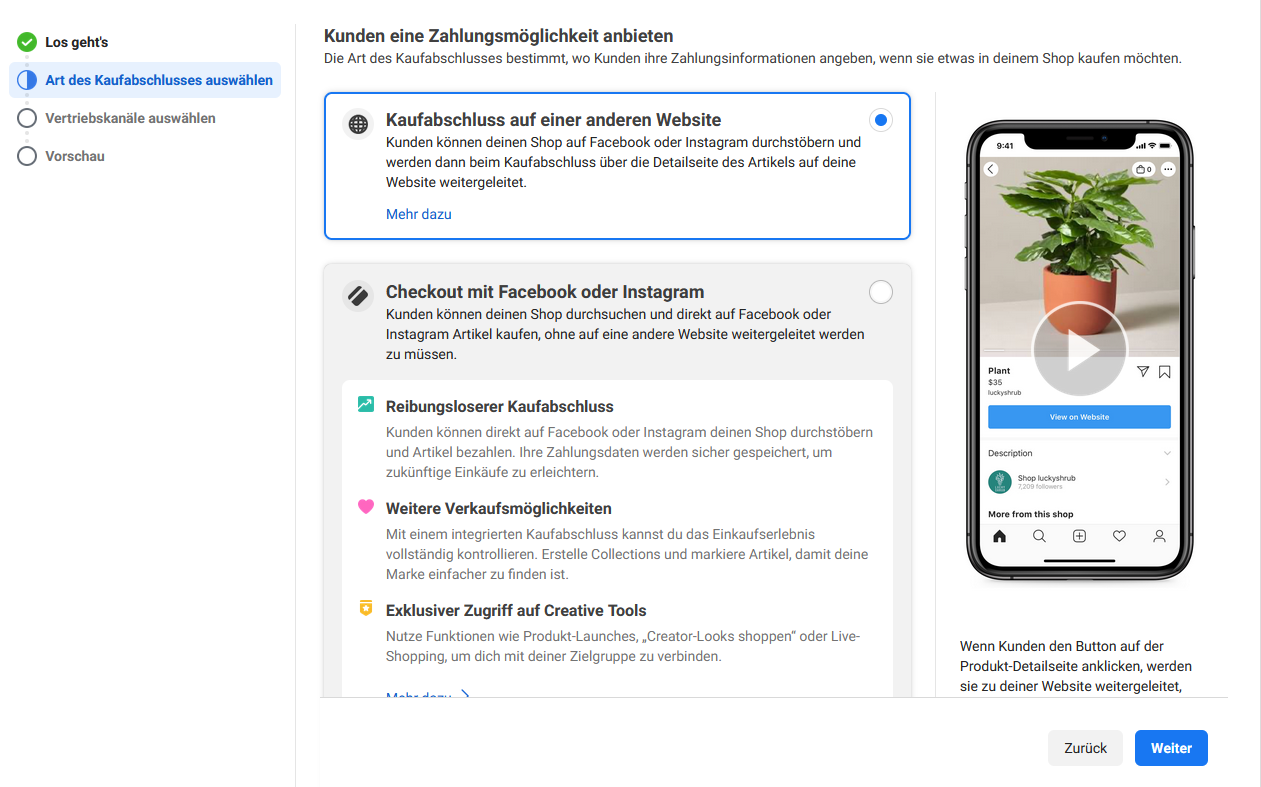
1.3) Facebook-Unternehmensseite aussuchen auf der du deine Produkte verkaufen möchtest.
Für diesen Zweck eine bereits vorhandene oder eine neue Seite auswählen. Falls du deine Waren auch auf Instagram vertreibst, wähle dein Instagram Business-Konto aus. Gib im Anschluss eine geschäftliche E-Mail-Adresse an.
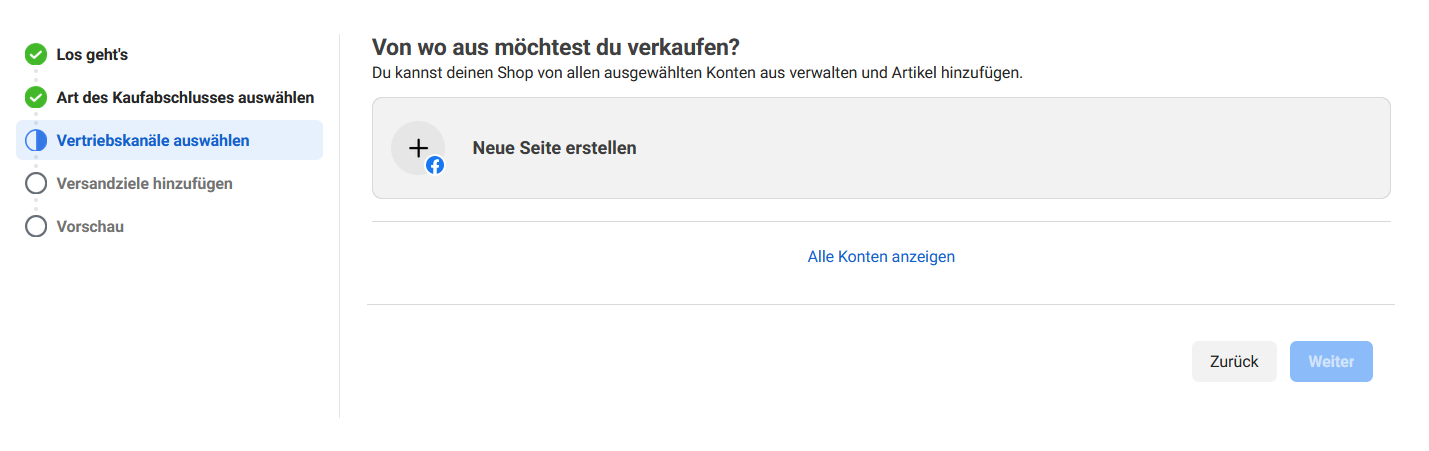
1.4) Website mit Shop verknüpfen
Gib bitte an, welche Website-URL du mit dem Facebook Shop verknüpfen möchtest.
1.5) Versandziele hinzufügen
Wähle die Länder und Regionen aus, in die du versenden möchtest.
(ggfs. Katalog auswählen, der in deinem Shop verwendet werden soll
Der Katalog muss die Katalog-Qualifizierungskriterien für Shops erfüllen und kann nachher nicht ausgetauscht werden.)
➔ Falls kein Katalog vorhanden ist, wird in diesem Schritt nichts angezeigt. Deine Artikel können später hinzugefügt werden, wenn dein Shop fertig eingerichtet ist.
1.6) Überprüfung der Shopdetails
Prüfe die Shopdetails und lese die Verkäufervereinbarung durch, im Anschluss kannst Du die Einrichtungen abschließen!
Dein Shop ist nun erfolgreich erstellt worden!
Herzlichen Glückwunsch! 🚀
2. Artikel in einen Katalog hochladen via Datenfeed
2.1) Im branchbob Cockpit findest du unter ➔ Facebook Store einen Link den du für den Facebook Commerce Manager nutzen kannst. 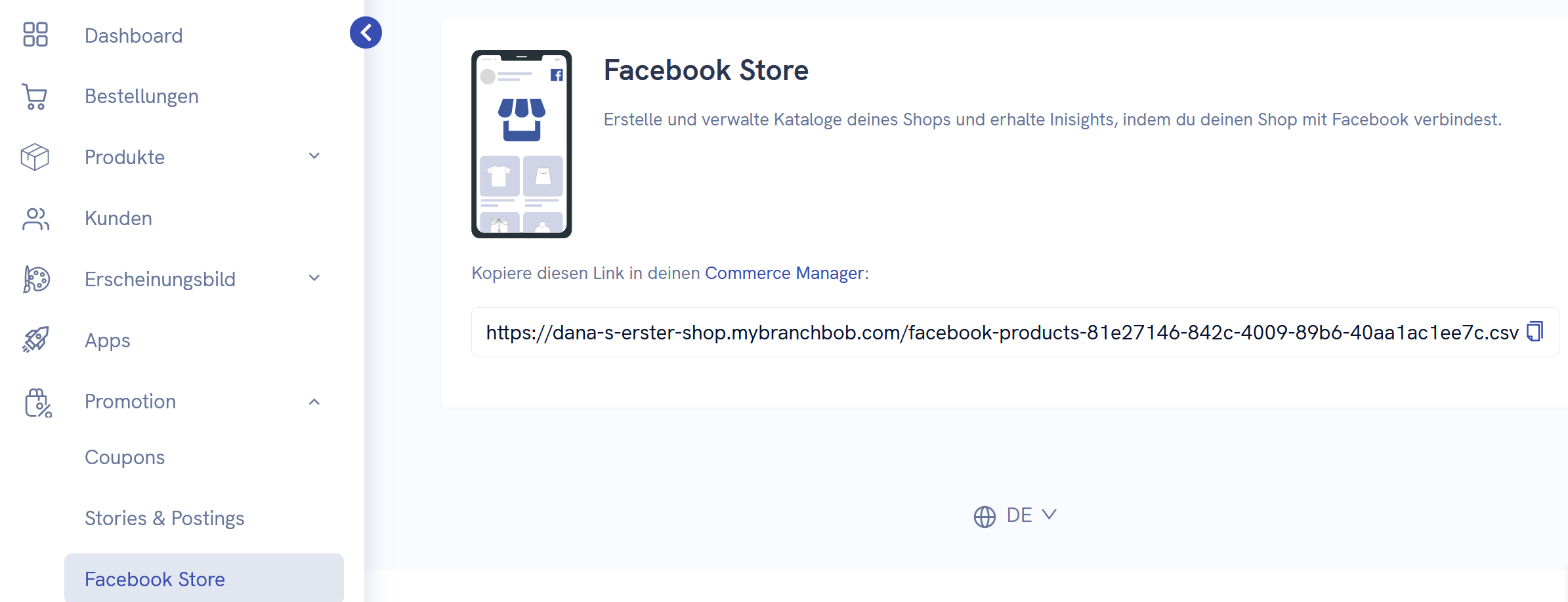
2.2) Gehe nun auf deinen Facebook Store ➔ Commerce Manager ➔ Katalog ➔ Datenfeed. Über den Button "Artikel hinzufügen" können einzelne und mehrere Artikel hinzugefügt werden. 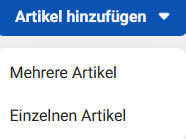
2.3) Wähle aus den Optionen "Datenfeed" aus.
2.4) Wähle "Ja" um einen Datenfeed hochzuladen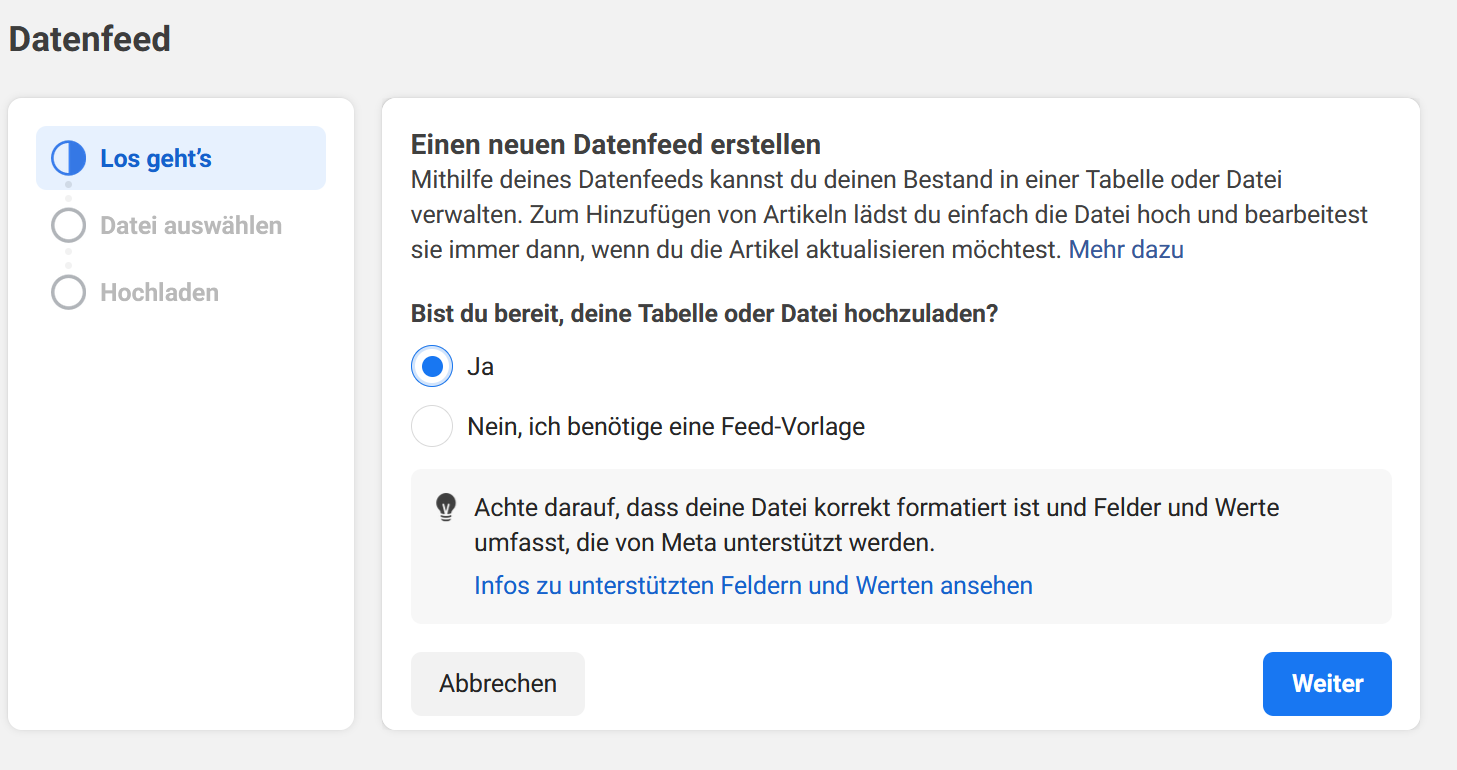
2.5) Wähle im nächsten Schritt nun "eine URL verwenden" aus. Gib hier den Link ein, den du in deinem Cockpit kopiert hast. Klicke dann auf "Weiter".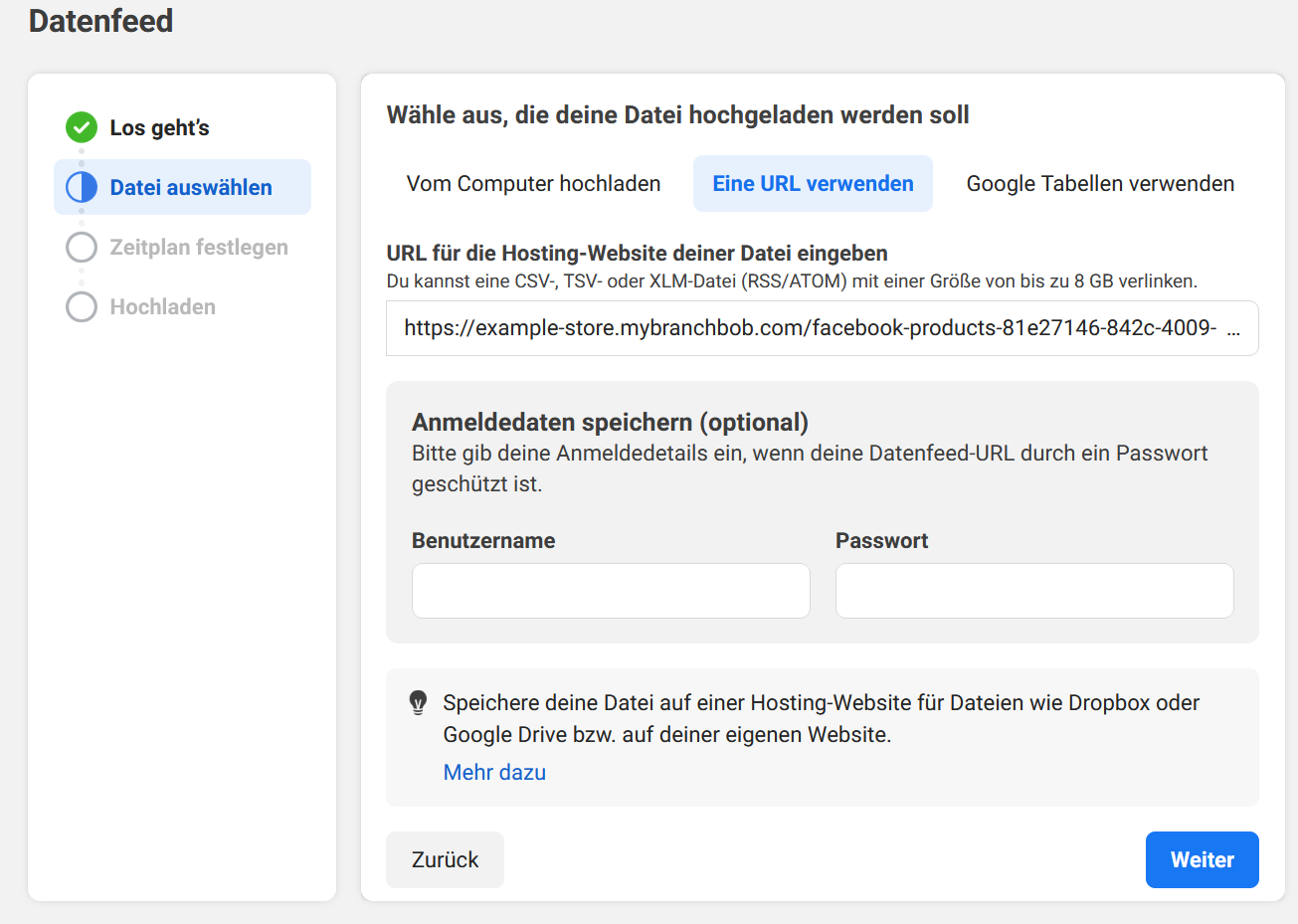
2.6) Wähle aus wie oft dein Datenfeed aktualisiert werden soll. Klicke im Anschluss auf "Weiter". 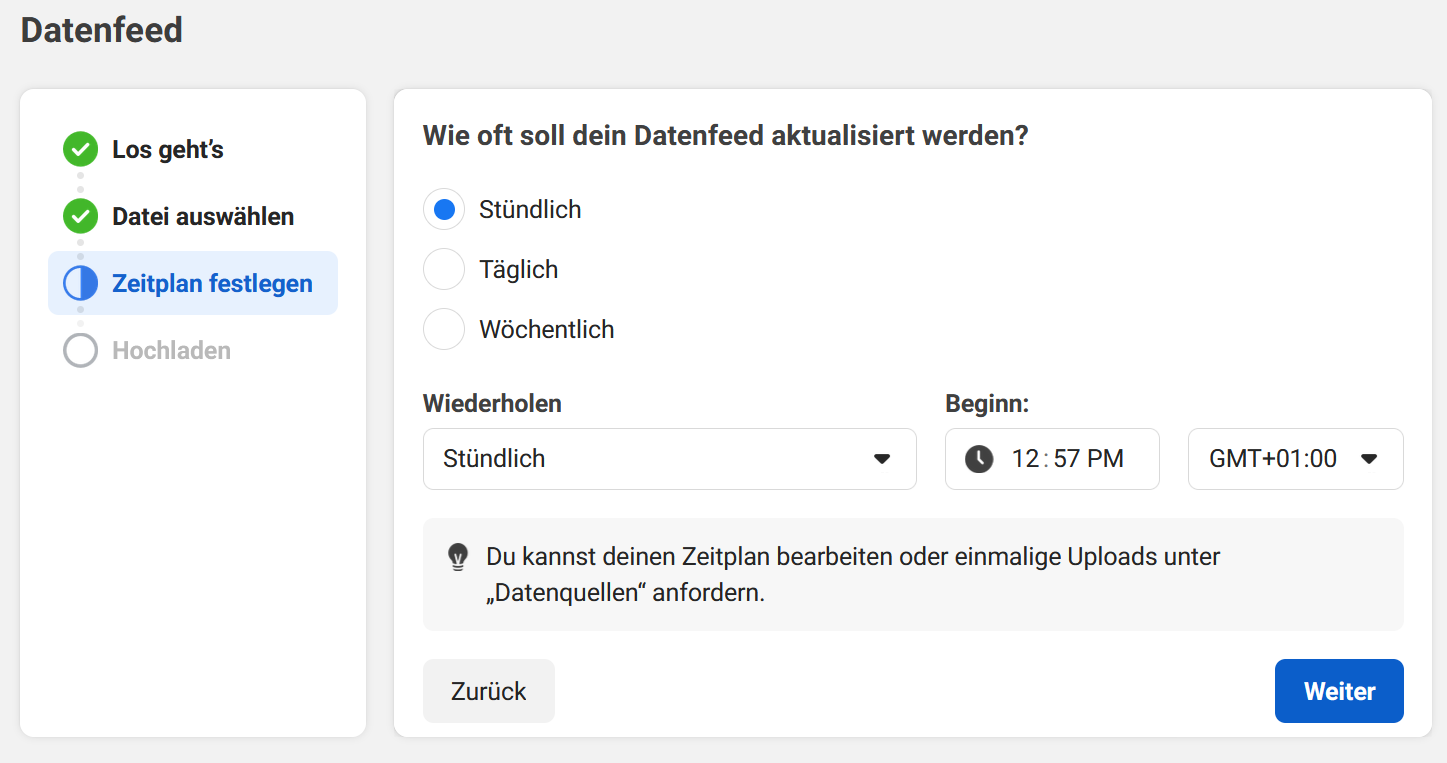
2.7) Hier findest du eine Übersicht zu deinem Datenfeed, klicke auf "Feed speichern und hochladen" um deinen Feed hochzuladen.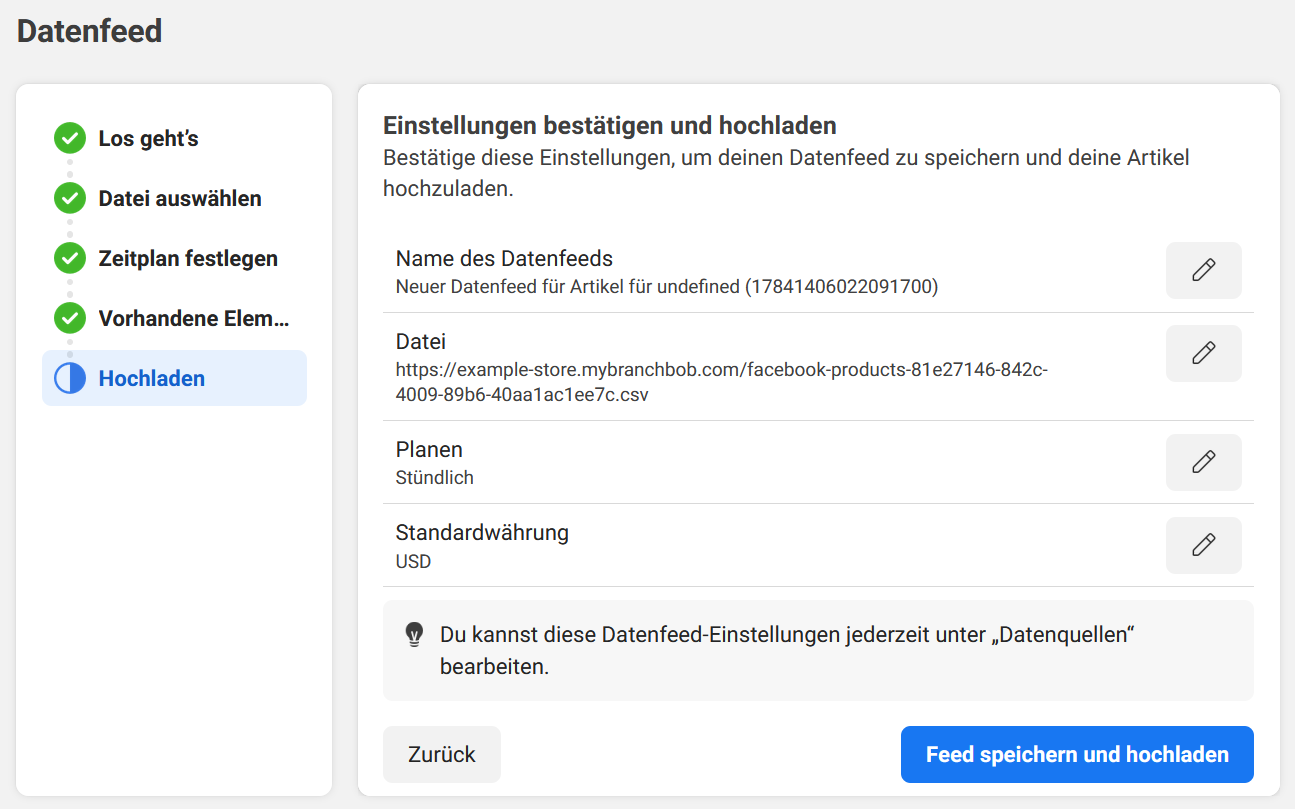
Dein Datenfeed wird nun in den Datenquellen angezeigt. Hier kannst du die Einstellungen deines Datenfeeds bearbeiten und konfigurieren. 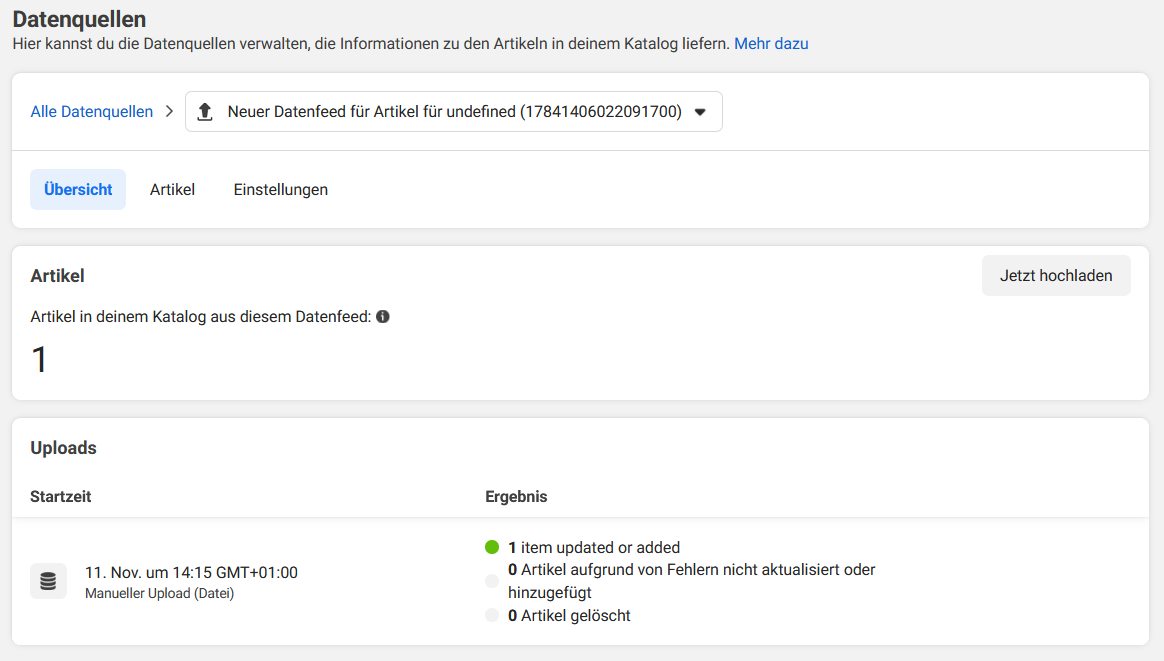
Dein Datenfeed ist nun erfolgreich erstellt und hochgeladen worden! Herzlichen Glückwunsch! 🚀
Zur weiteren Optimierung kannst und solltest du folgendes tun:
- Katalog verwalten
- Collection erstellen (Gruppe von Produkten, die in deinem Shop hervorgehoben werden)
- Erscheinungsbild deines Shops anpassen
- Shop veröffentlichen